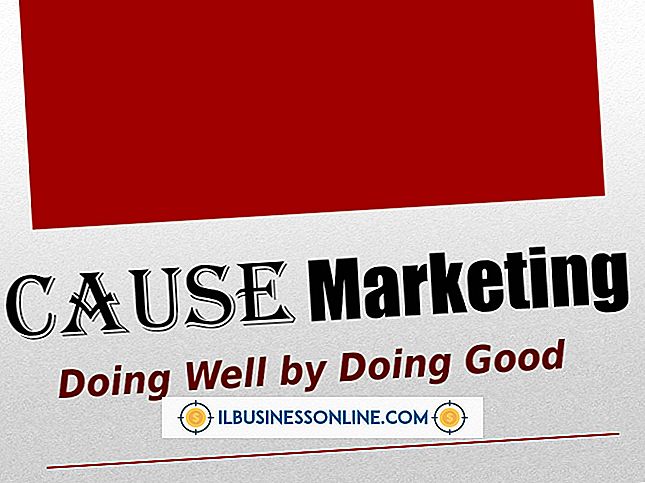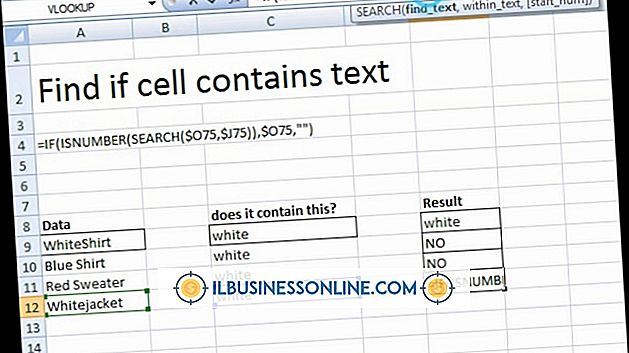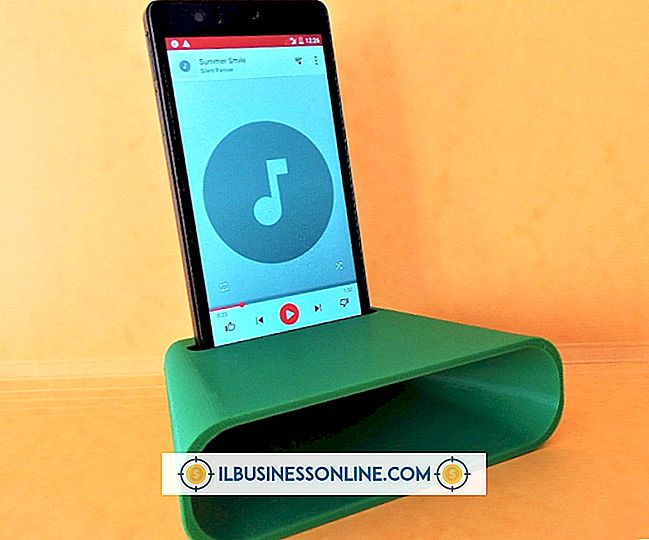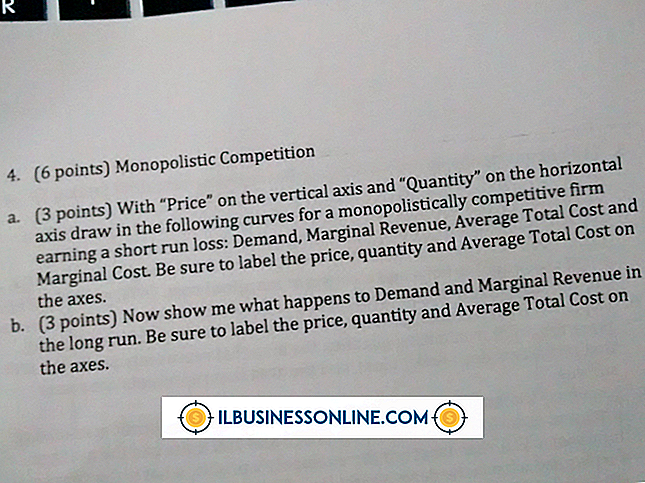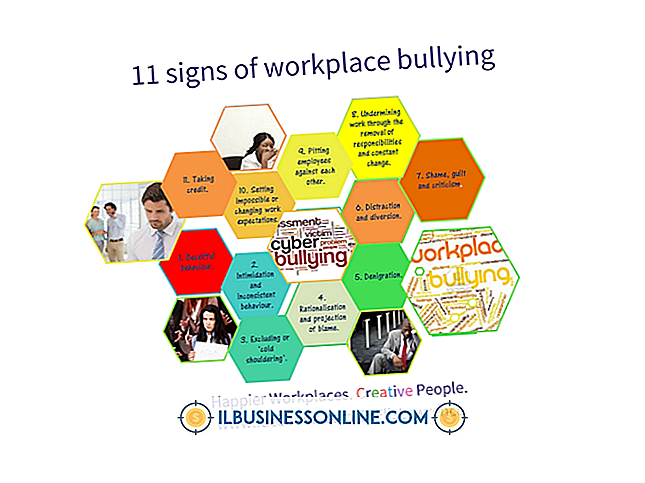Sådan bruges en Apple-skærm med en pc

Selvom det ikke er almindeligt praktiseret på grund af Apples proprietære skærmindgangsdesign, kan en Apple-skærm forbindes til en pc. Hvis du tilslutter en Apple-skærm til en af dine forretnings-pc'er, skal du først forstå de forskellige typer skærmforbindelser, som Mac'er og pc'er bruger. De to mest almindelige pc-skærmens tilslutningstyper er VGA og DVI, mens Mac-skærme normalt bruger DisplayPort- eller Thunderbolt-stiktyperne.
1.
Luk computeren og skærmen, og afbryd derefter din nuværende skærm, hvis det er nødvendigt.
2.
Find monitorens kabelport på bagsiden af din pc og Mac-skærmen. For at identificere konnektortyperne skal du undersøge formen på stikket, tælle antallet af stifter eller huller og notere stiftenes eller hullernes konfiguration. Mac Thunderbolt-stikket er identisk med mini-DisplayPort-stikket, men er differentieret af et tordenboltformet ikon nær porten.
3.
Sæt Mac-stikkablet i den tilsvarende port på skærmen. Hvis den modsatte ende af dit Mac-stikkabel har stifter, skal du bruge en kvindelig Mac til PC-konverter, mens hvis den har huller, skal du bruge en mandlig Mac til PC-konverter.
4.
Tilslut pc-stikkablet til computerens monitorport og undersøg den modsatte ende af dit pc-stikkabel. Hvis kablet har stifter, skal du bruge en Mac til PC-konverter med en kvindelig pc-side, mens hvis den har huller, skal konverteren have stifter på pc-siden.
5.
Slut pc-kablet til konverteren, og tilslut derefter Mac-kablet. Stram alle tilslutninger om nødvendigt, og tænd derefter for skærmen og computeren.
Ting, der er nødvendige
- Mac til pc skærm konverter
- Mac monitor kabel
- PC monitor kabel
Tips
- Fordi der er mange mulige kombinationer af Mac til PC monitor stik, skal du bekræfte dine stiktyper før du køber en konverter. Mac til pc-skærmomformeren skal svare til de mandlige (spidsede) og kvindelige (unpinned) forbindelser på din pc og Mac-kabler.
- Få adgang til skærmindstillingerne i kontrolpanelet for at konfigurere din skærm for optimal ydeevne.